
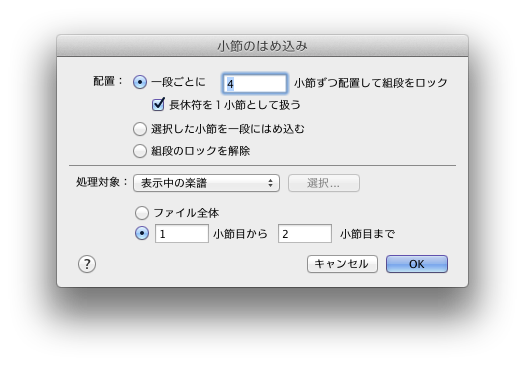
【このダイアログボックスを表示するには】
【機能について】
この強力なコマンドを使用すると、選択した複数の小節を1つの段にロックすることができます。広範囲の小節を選択して、それぞれの段の小節数を同じ数にロックすることも可能です。この〔小節のはめ込み〕コマンドを実行すると、その組段の小節数だけでなく、それぞれの組段の内容(音符など)もロックされますので、その後レイアウトが変更されても勝手に他の組段へ移動したりしません。
- 適用対象:表示中の楽譜・選択した楽譜・すべてのパート譜・すべての楽譜;選択 〔表示中の楽譜〕は、現在編集中のスコア譜またはパート譜に変更を適用します。〔選択した楽譜〕を選択して〔選択〕をクリックすると、〔楽譜の選択〕ダイアログボックスが開き、適用対象のスコア譜またはパート譜を個別に選択できます。〔すべてのパート譜〕は、すべてのパート譜に変更を適用します。〔すべての楽譜〕は、プロジェクト全体(すべてのパート譜とスコア譜)に変更を適用します。
- 一段ごとに_小節ずつ配置して組段をロック・長休符を1小節として扱う このオプションでは、選択範囲内のそれぞれの組段に含まれる小節数を、テキストボックスに数値で指定することができます。また、選択範囲内に長休符がある場合、それを1小節として数えるか(チェックされている場合)、長休符内のそれぞれの空小節を1小節として個別に数えるか(チェックが外されている場合)を選択することができます。
- 選択した小節を一段にはめ込む このオプションを選択すると、選択された範囲のすべての小節が、一段の組段の中に収められます。
どちらのオプションを選択しても、処理された後それぞれの小節(組段)はロックされます。ロックされた組段には、それを示すアイコンが組段の右側に表示されます(このアイコンは印刷されません)。このアイコンの表示/非表示を選択したい場合は、表示メニューをご参照ください。
- 組段のロックを解除 このオプションを選ぶと、選択された範囲のすべての組段のロックが解除されます。これにより、レイアウト更新時に、それぞれの組段の小節が、音の混み具合によって前後に移動できるようになります。
- 処理対象:すべての小節・_小節目から_小節目まで 〔すべての小節〕を選択すれば、楽譜内の各組段がロックされます。〔_小節目から_小節目まで〕を選択してテキストボックスに小節番号を入力して、適用させる範囲を指定することもできます。あるいは、ファイルに付箋ページ上(ページ表示)または小節上(スクロール表示)の特定位置を付箋として設定すると、保存して呼び出すことができます。が定義されている場合には、〔小節〕テキストボックス内を右クリックまたはCONTROL+クリックして選択することもできます(表示 / 付箋サブメニューを参照してください)。
- OK・キャンセル 確認後、〔OK〕をクリックして楽譜上に戻ります。〔OK〕をクリックした場合は、小節のレイアウトが実行されます。〔レイアウト関連のアイコンを表示〕が選択されている場合、その組段がロックされていることを示すアイコンが表示されます。表示メニューをご参照ください。
上記の方法による組段ロックを取り消すには、Shiftキーを押しながら〔ユーティリティ〕メニューから〔レイアウトの更新〕を選択するか、各段を選択した後、〔選択〕ツールを選択した状態でUキーを押します。
関連トピック:

